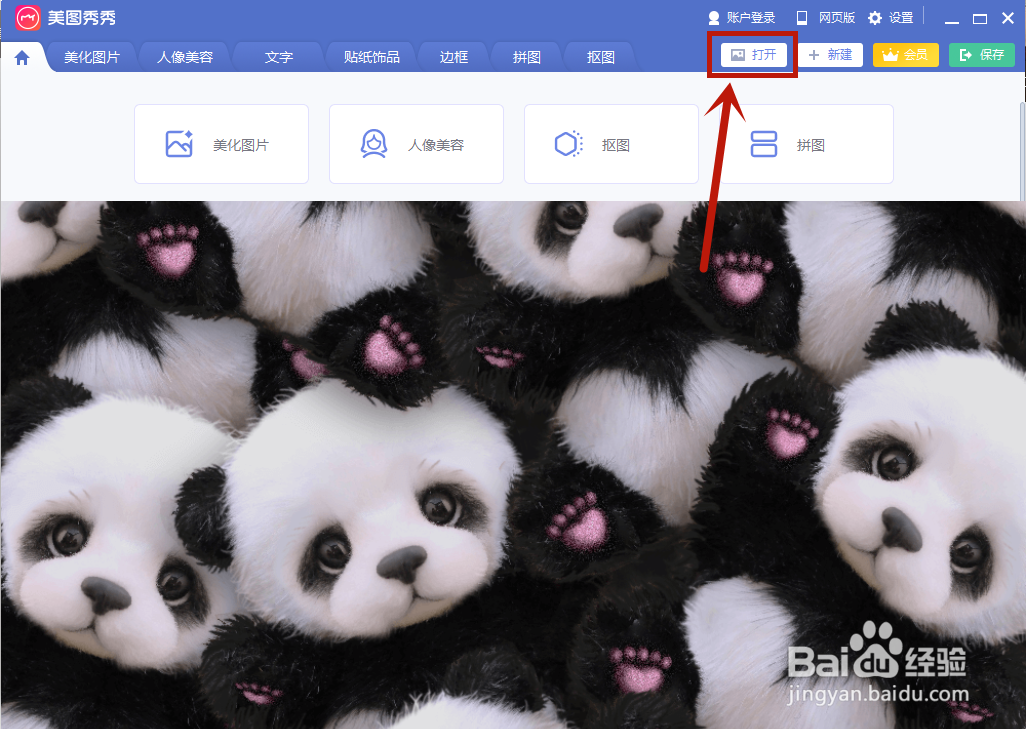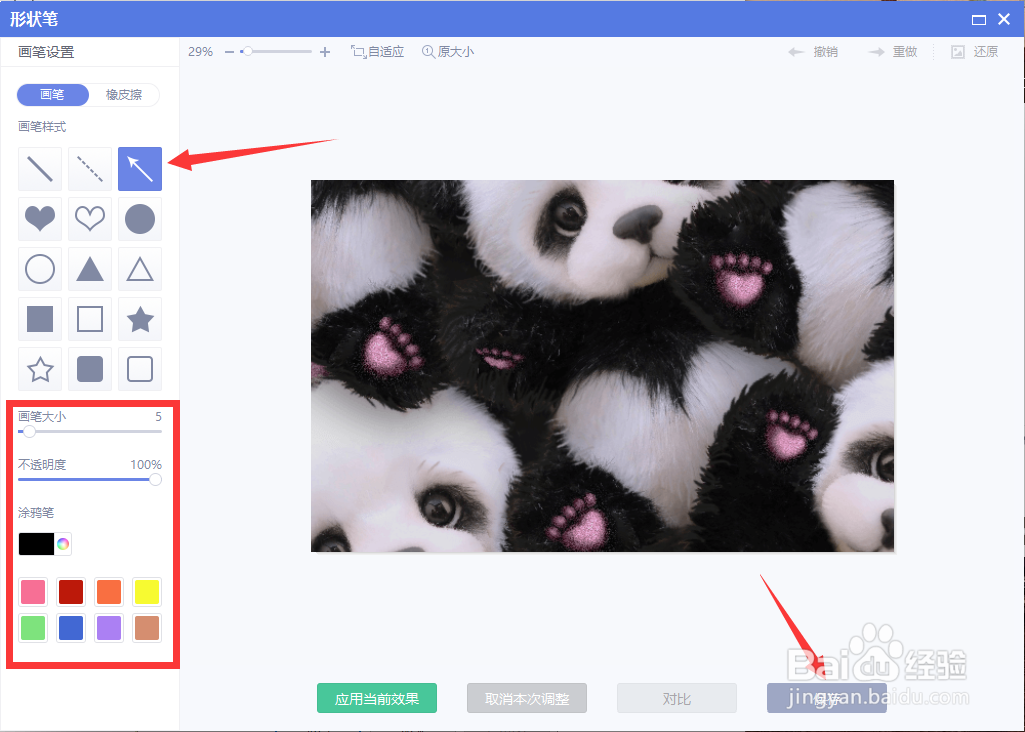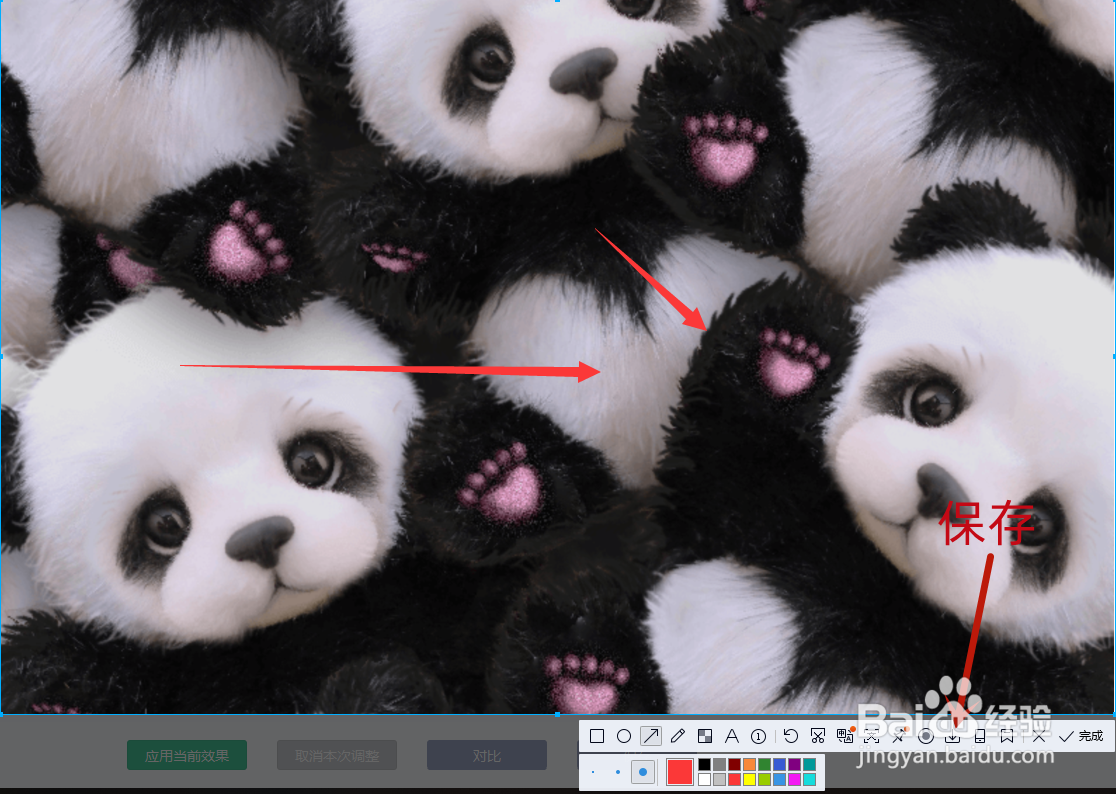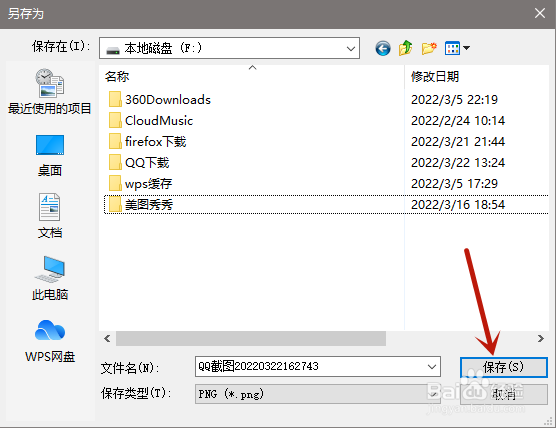图片上标注的箭头是怎么弄的
如果需要在图片上标注箭头,可以在美图秀秀形状笔中进行操作或在QQ截图中进行操作,具体操作步骤如下:
工具/原料
华硕 All Series
Windows10专业版 20H2
美图秀秀V6.5.4.2&&QQV9.5.8
美图秀秀
1、点击打开打开美图秀秀,点击“打开”,上传需要添加箭头的图片;
2、点击形状笔在界面左侧菜单栏中点击“形状笔”,进入画笔设置界面;
3、点击箭头图标在打开的黢茕茚痔界面中,点击箭头样式的图标(如需调整箭头颜色或粗细,在框中进行调整即可)在图片上进行箭头添加,点击保存;
4、保存图片在界面中选择图片保存路径等,完成后点击“保存”即可。
QQ截图添加箭头
1、快捷键截图登录QQ,使用组合快捷键“Ctrl+Alt+A”进行截图,点击图片下方的箭头标识,进行箭头添加;
2、点击下载保存箭头添加完毕后,点击下载图标将图片保存至电脑(如无需保存至电脑,可直接点击“完成”,窗口关闭后直接使用组合键“Ctrl+V”即可粘贴,可忽略第三步);
3、保存至电脑选择图片需要保存的文件夹,点击“保存”即可。
声明:本网站引用、摘录或转载内容仅供网站访问者交流或参考,不代表本站立场,如存在版权或非法内容,请联系站长删除,联系邮箱:site.kefu@qq.com。
阅读量:45
阅读量:24
阅读量:50
阅读量:57
阅读量:67